Az iPhone térkép navigáció nem működik (megakadt)
Ebben a posztban bemutatjuk, hogyan lehet megoldani azt a problémát, amikor a térkép navigációs és GPS funkciói nem működnek megfelelően az Apple iPhone-on.
Ha gyakran használja ugyanazt az útvonalat, nagyon kényelmes, ha elmenti a Google Térképre. De a követendő lépések nem olyan egyértelműek. Ezért hoztuk létre ezt az útmutatót.
Indítsa el a Google Maps alkalmazást
Adja meg az úti célt, majd válassza az Útvonalterv lehetőséget
Válassza ki, hogyan szeretne utazni (autóval, gyalog, tömegközlekedéssel)
Érintse meg az alkalmazásmenüt, és válassza az Útvonal hozzáadása a kezdőképernyőhöz lehetőséget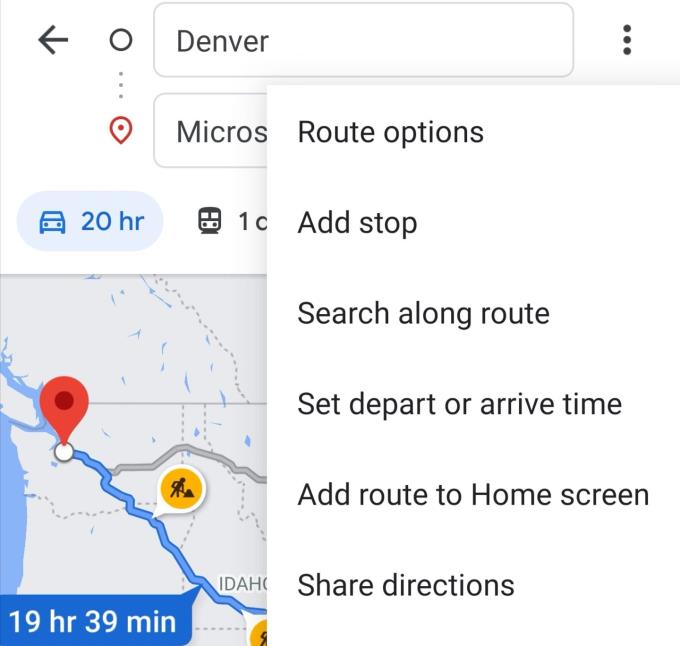
Az alkalmazás létrehoz egy widgetet, amelyet elhelyezhet a kezdőképernyőn.
⇒ Tipp : Létrehozhat egy mappát a mentett útvonalakkal.
A Saját térképek egy remek Google Térkép-funkció, amellyel több célútvonalat is létrehozhat. Ezután a Google Maps Android alkalmazással mentett útvonalakat is használhatja.
Indítsa el a Google Saját térképeket a böngészőjében
Válassza az Új térkép létrehozása lehetőséget , és nevezze el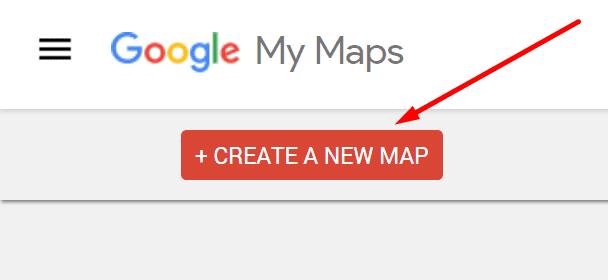
Válassza az Útvonalterv hozzáadása lehetőséget , majd adja meg úti céljait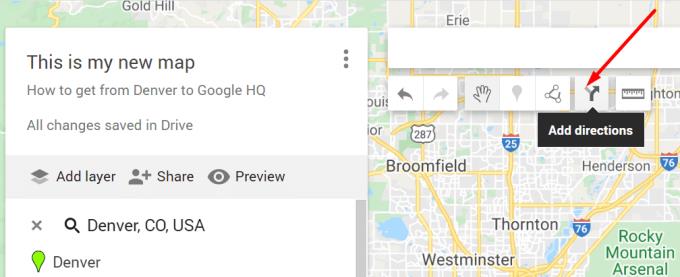
Több úti cél hozzáadásához választhatja a Cél hozzáadása opciót
Az útvonal létrehozása után nyissa meg a Google Térkép alkalmazást, és navigáljon a Saját helyekhez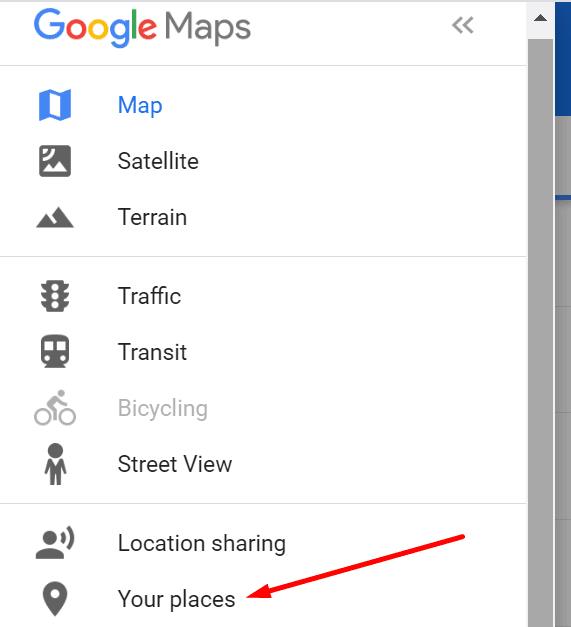
Válassza a Térkép lehetőséget , és érintse meg a létrehozott útvonalat a navigációhoz való használathoz.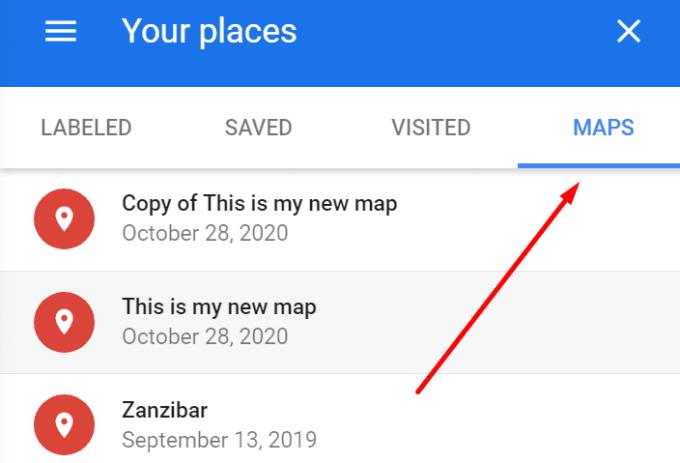
És így hozhat létre és menthet testreszabott útvonalakat a Google Térképen.
Mérje meg a helyek közötti távolságot
A Google Térkép másik hasznos funkciója a távolságok és területek mérése. Ezzel a funkcióval megtervezheti üzemanyag-fogyasztását, ha például autóval utazik.
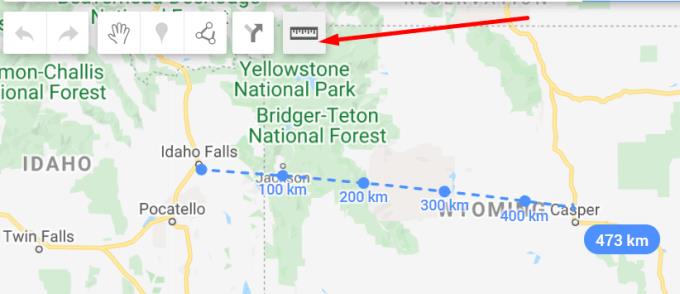
Kattintson arra a helyre, ahol a mérést el kívánja indítani, és vigye az egérkurzort a célhelyre. A távolság kék színnel lesz kiemelve.
Szabja személyre az útvonalat
Tovább szabhatja az útvonalat az Útvonal opciók segítségével .
Androidon koppintson az Útvonalterv , majd a Továbbiak , majd az Útvonalbeállítások elemre . Dönthet úgy, hogy elkerüli például az autópályadíjakat és az autópályákat.
Ha az útvonalat számítógépen állítja be, válassza az Útvonalterv , majd az Opciók lehetőséget .
Jelölje be az autópályadíjak vagy autópályák jelölőnégyzetét, hogy elkerülje ezeket a területeket.
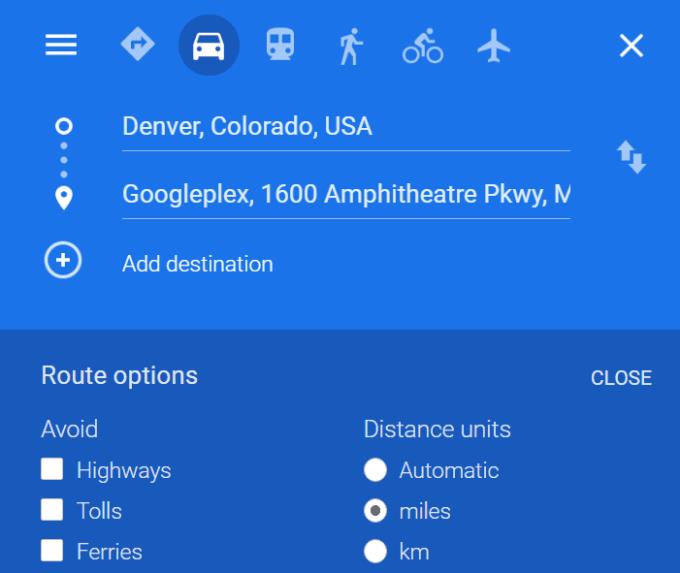
És így testreszabhatja az útvonalat.
Ebben a posztban bemutatjuk, hogyan lehet megoldani azt a problémát, amikor a térkép navigációs és GPS funkciói nem működnek megfelelően az Apple iPhone-on.
A Google Térkép az egyik legismertebb manapság használt navigációs alkalmazás. A több megálló hozzáadása megkönnyíti az útvonaltervezést, segítve a felhasználókat az utazás során.
Ha a Google Térkép alkalmazás nem frissíti valós időben a tartózkodási helyét, használja ezt a részletes javítási útmutatót.
A Google Térkép képes megjeleníteni a magassági információkat PC-n és mobileszközön. A funkció használatához engedélyeznie kell a Terep opciót.
Ha arra kíváncsi, hogy vannak-e olyan beállítások, amelyek arra kényszerítik a Google Térképet, hogy a kövezett utakon maradjon, olvassa el ezt az útmutatót, hogy megtudja a választ.
A Google Térkép nem rendelkezik beépített sugár funkcióval, de alternatív online térképszolgáltatások segítségével körvonalat rajzolhat egy hely köré.
Ha bizonyos Google Térkép-címkék már nem relevánsak, egyszerűen törölheti őket. Íme, hogyan teheti ezt meg.
Letöltheti és tárolhatja egy adott terület térképét a Google Térképen, így azok offline állapotban vagy pontatlan vezeték nélküli kapcsolattal rendelkező területeken mindig elérhetőek.
Maradjon a sebességkorlátozáson belül a Google Térkép Sebességkorlátozás funkciójának bekapcsolásával. Itt vannak a követendő lépések.
Tekintse meg, hogyan módosíthatja a Google Térkép nyelvét anélkül, hogy meg kellene érintenie az eszköz nyelvi beállításait. Könnyebb, mint gondolná Android-eszközén.
Szabja személyre a Google Térképet, és módosítsa az autóikont az alábbi egyszerűen követhető lépések végrehajtásával.
Ha a Google Térkép nem tudja automatikusan elforgatni a navigációt, ez az útmutató három megoldást kínál a probléma megoldására.
Ismerje meg, hogyan menthet el helyeket a Google Térkép Androidhoz alkalmazásban.
A Google Maps rendelkezik a Távolság mérése opcióval, amely lehetővé teszi a két pont közötti távolság gyors mérését.
Ha a Google Térkép nem jeleníti meg az utcaképet, van néhány hibaelhárítási lépés a probléma megoldása érdekében.
Benzint kell venni? Nézze meg, hol található a legközelebbi benzinkút a Google Térképen.
Mi a teendő, ha a hangutasítások nem működnek a Google Térképen? Ebben az útmutatóban jól bemutatjuk, hogyan lehet megoldani a problémát.
Valószínűleg legalább egyszer volt már olyan helyzetben, hogy az utcákon bolyongott, miközben a telefonját nyitva tartotta a Google Térképen, és megpróbált elérni az új
A legrövidebb út nem feltétlenül a leggyorsabb út. Ez az oka annak, hogy a Google Térkép nem mindig jeleníti meg a leggyorsabb útvonalat távolságonként.
A plusz kódok olyan kódok, amelyeket az Open Location Code rendszer generál, amely egy olyan geokódrendszer, amelyet a Föld bármely részének helyének meghatározására használnak. A
Ez a lépésről lépésre végigvezető útmutató megmutatja, hogyan lehet megváltoztatni a kiemelő színt a szövegek és szöveges mezők számára az Adobe Readerben.
Itt részletes utasításokat talál arról, hogyan lehet megváltoztatni a felhasználói ügynök karakterláncot az Apple Safari böngészőben MacOS rendszeren.
Szeretné letiltani az Apple Szoftverfrissítés képernyőt, és megakadályozni, hogy megjelenjen a Windows 11 számítógépén vagy Mac-en? Próbálja ki ezeket a módszereket most!
Ha a LastPass nem tud csatlakozni a szervereihez, törölje a helyi gyorsítótárat, frissítse a jelszókezelőt, és tiltsa le a böngésző bővítményeit.
Tartsa tisztán a Google Chrome böngésző gyorsítótárát a következő lépésekkel.
Sok felhasználó számára a 24H2 frissítés törli az auto HDR-t. Ez az útmutató elmagyarázza, hogyan orvosolhatod ezt a problémát.
A keresztreferenciák segíthetnek dokumentumod felhasználóbarátabbá, rendezettebbé és hozzáférhetőbbé tételében. Ez a útmutató megtanítja, hogyan hozhatsz létre keresztreferenciákat Wordben.
A Spotify zavaró lehet, ha minden alkalommal automatikusan megnyílik, amikor elindítja a számítógépét. Az automatikus indítás leállítása az alábbi lépések segítségével.
Kíváncsi arra, hogyan integrálhatja a ChatGPT-t a Microsoft Word-be? Ez az útmutató pontosan megmutatja, hogyan teheti ezt meg a ChatGPT for Word bővítménnyel 3 egyszerű lépésben.
Tanuld meg, hogyan oldj meg egy gyakori problémát, amelyben a képernyő villog a Google Chrome böngészőben.



























